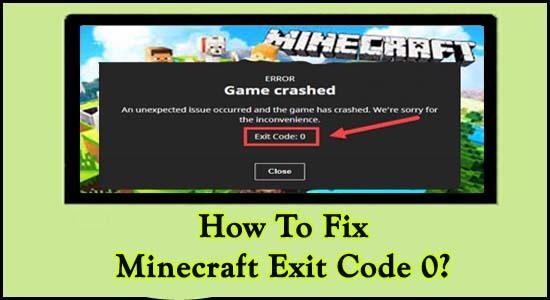
Minecraft Exit Code 0 rapporteras av många användare när de spelar Minecraft-spel. Enligt användarna börjar spelet krascha och de får felmeddelandet på skärmen som ditt spel har behövt för att avsluta.
Spelet kraschade
Ett oväntat problem har uppstått och spelet har kraschat. Vi ber om ursäkt för besväret.
Utgångskod: 0
Minecraft Crashes Exit Code 0- felet är väldigt irriterande eftersom varje gång spelet kraschar går du ut ur spelet och ditt spel är helt förlorat. Så här tar du reda på de vanliga bovarna som gör att spelet kraschar och du lyckas avsluta spelet.
Varför får jag ett "Minecraft Crashes Exit Code 0"-fel?
Det finns många olika orsaker till Minecraft Crashes Exit Code 0.
- RAM-problem: Om du får ont om utrymme eller har ont om RAM så börjar det krascha när du spelar spelet och det är detta som orsakar utgångskoden 0 i Minecraft. Du kan lägga till mer RAM för att lösa problemet.
- Föråldrad Java-version: Ibland börjar den föråldrade Java-versionen komma i konflikt med programmen, så detta kan vara orsaken medan du ser felet. Uppdatera Java-versionen för att fixa det.
- Föråldrade grafikdrivrutiner: Den vanligaste orsaken till att spelet kraschar är den trasiga eller inaktuella grafikdrivrutinen. Så, kolla efter de föråldrade grafikdrivrutinerna och uppdatera dem.
- Inkompatibla mods: Om du använder mods finns det en möjlighet att dina mods är inkompatibla med spelet och gör att spelet kraschar, så i det här fallet ta bort mods och kontrollera om problemet är åtgärdat.
Nu när du är väl bekant med de vanliga skyldiga, är det dags att följa de korrigeringar som ges en efter en som fungerade för flera berörda användare för att kringgå felet och börja spela det utan att krascha.
Hur fixar jag Minecraft Exit Code 0 på Windows?
Innehållsförteckning
#Lösning 1: Stäng de motstridiga programmen
De olika inkarnationerna under det senaste decenniet har misslyckats med att eliminera kompatibiliteten för Minecraft-problemen. Du kan säga att det här problemet kan uppstå på grund av motstridiga program på din dator. För att åtgärda detta problem från din PC helt och hållet måste du stoppa de program som är i konflikt med andra program på din PC.
Här är guiden från vilken du kan identifiera och stänga dessa motstridiga program från din PC.
- Klicka först på Ctrl-Alt-Del- knappen tillsammans för att öppna Aktivitetshanteraren och du kommer att kunna se listan över de program som för närvarande körs på din PC.
- Navigera nu till fliken Processer och stoppa alla program genom att klicka på knappen Avsluta process.
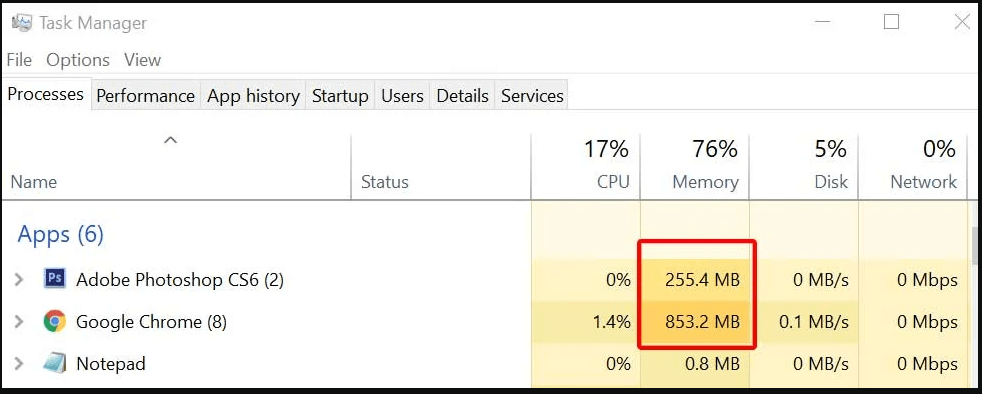
- Varje gång du får ett felmeddelande måste du stoppa processen.
- När du känner till det felaktiga programmet avinstallera programmet från din PC.
Men om du efter att ha gjort det fortfarande står inför samma problem, gå vidare mot nästa felsökningslösning som anges nedan.
#Lösning 2: Ta bort alla Minecraft-mods från PC
Minecraft handlar om flexibiliteten hos moddarna, det ger spelaren en bra upplevelse av att spela i en realistisk miljö. Men ibland kan det vara en av anledningarna till att din Minecraft börjar krascha . Så det rekommenderas att ta bort alla lägen. Så följ alla instruktionerna nedan för att ta bort Minecraft-moddar från din PC:
- Öppna först dialogrutan Kör genom att klicka på Windows + R- knappen.
- Skriv nu följande kommando i dialogrutan Kör.
%Applikationsdata%

- Efter att ha gjort det öppnas Utforskaren i Windows. Öppna mappen .minecraft i Roaming -katalogen .

- Scrolla ner och navigera till mods- mappen och öppna den.
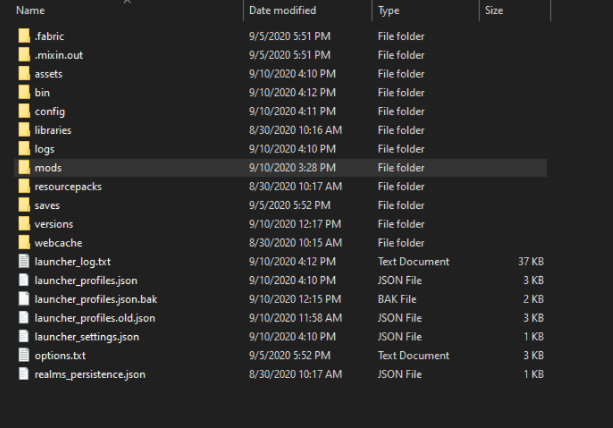
- Högerklicka nu på varje läge individuellt och klicka på raderingsknappen.
Om det fortfarande har samma problem efter att du tagit bort alla mods, ta sedan en titt på nästa felsökningslösningar nedan.
#Lösning 3: Uppdatera din grafikdrivrutin
Ibland på grund av en föråldrad eller skadad drivrutin, kan du leda till denna Minecraft-utgångskod 0 . Så det rekommenderas att du uppdaterar din grafikenhet. Om du vill kontrollera om din grafikkortsdrivrutin är uppdaterad eller inte, följ instruktionerna nedan och uppdatera din enhet.
- Öppna snabbstartsmenyn för det Klicka på Windows + X- tangenten.
- Efter det klickar du på alternativet Enhetshanteraren från listan.
- Utöka nu den visade listan för att träffa alternativet Display adapters .
- Nu måste du högerklicka på grafikkortets drivrutin.
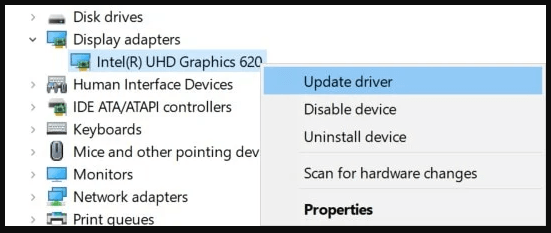
- Tryck sedan på knappen Uppdatera drivrutin .
- Och välj sedan alternativet Sök automatiskt efter drivrutinen .
- Nu kommer din dator att söka efter den senaste uppdateringen som är tillgänglig eller inte. Om det finns någon uppdatering tillgänglig kommer din dator automatiskt att ladda ner den senaste uppdateringen och installera den på din PC.
- När du har installerat uppdateringen startar du om din dator.
Bortsett från detta, om du av någon anledning inte vill följa den manuella lösningen. Då oroa dig inte, här har vi ett tidsbesparande alternativ för dig. Med hjälp av det kraftfulla Driver Easy Tool kan du uppdatera din drivrutin, inte bara att du enkelt kan fixa alla dina drivrutinsrelaterade problem på nolltid.
Få drivrutin Enkelt att uppdatera din grafikdrivrutin automatiskt
#Lösning 4: Uppdatera din Java
Om du använder Java-versionen, kontrollera att Java är uppdaterad eller inte. På grund av föråldrad java kan du leda till att Minecraft-spelet kraschade utgångskod 0, Minecraft Runtime Environment och många stora problem. Så det föreslås att du uppdaterar din drivrutin då och då för att undvika denna situation. Så följ instruktionerna nedan för att uppdatera din Java.
- Besök den officiella webbplatsen för Java Runtime Environment .
- Efter det scrolla ner och hitta Windows-sektionen
- Klicka nu på Windows Online hyperlänk för att ladda ner den senaste Java för Windows. Du kan också ladda ner Java enligt ditt operativsystem.
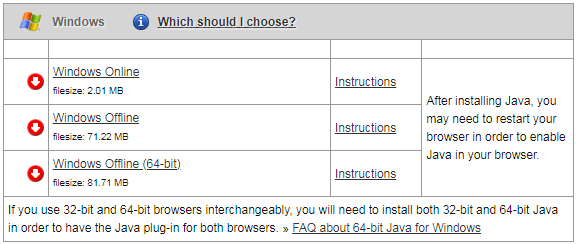
- Nu börjar din Java laddas ner. Installera sedan java på din Windows-dator.
- Du måste följa instruktionerna på skärmen för att installera Java på din PC.
- Efter att ha gjort det, starta om din Windows-dator. Och kontrollera om Minecraft felkod 0 är löst eller inte.
#Lösning 5: Installera om Runtime Library
Om dina runtime-bibliotek, till exempel MS Visual C ++-paketet , inte är korrekt installerade kan det också orsaka problem med Minecrafts kraschutgångskod 0.
Om du också står inför samma bör du installera om det här MS Visual C++-paketet, det kan hjälpa dig att lösa ditt problem. Så följ instruktionerna nedan för att installera om runtime-biblioteket:
- Klicka på Windows- ikonen
- Skriv kontrollpanelen i sökfältet och klicka sedan på Enter- knappen .
- Efter det trycker du på alternativet program och funktioner .
- Här måste du söka i Microsoft Visual C++ Redistributable Package
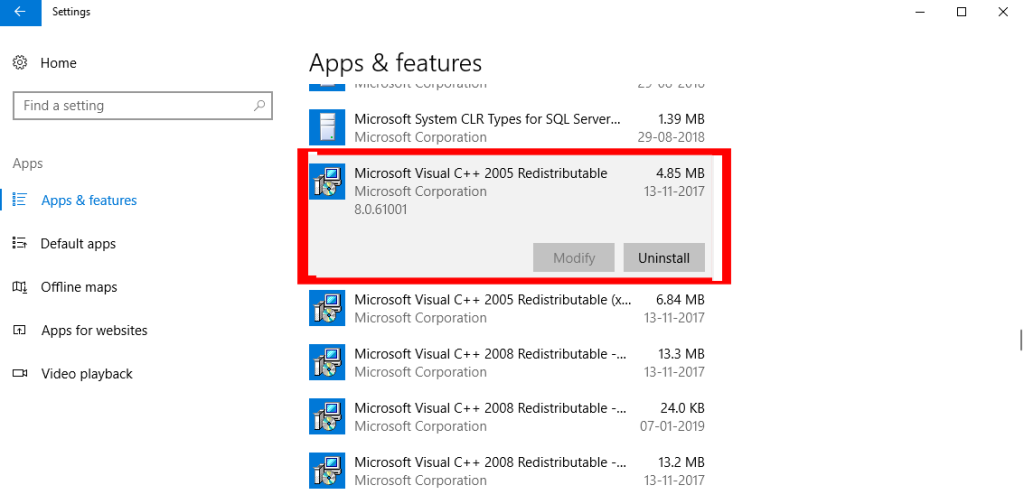
- Efter det högerklickar du på den och trycker sedan på avinstallationsknappen .
När avinstallationsprocessen är klar, ladda ner den igen genom att besöka Microsofts officiella webbplats och sedan installera den på din PC. Efter att ha gjort det, kontrollera nu om felet fortfarande existerar eller inte.
#Lösning 6: Gör ren start
Vi använder alla olika PC/Bärbara datorer med olika specifikationer och stationära inställningar. Så det är svårt att identifiera vad som är huvudorsaken till felet. Men en ren omstart gör att din dator kan fungera smidigt utan några fel och ger en nystart till din dator. Så följ instruktionerna nedan för att göra det:
- Öppna RUN -kommandot genom att trycka på Win + R samtidigt.
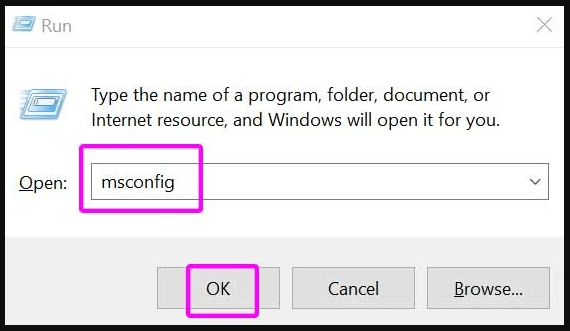
- Skriv följande kommando i textrutan och klicka på OK-knappen för att gå vidare.
msconfig
- Ett popup-fönster visas, gå nu till fliken Tjänster
- Och markera sedan kryssrutan bredvid alternativet Dölj alla Microsoft-tjänster .
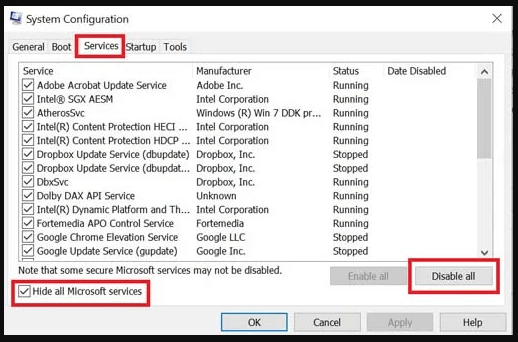
- Här måste du Avmarkera alla tjänster UTOM alternativet tillhör hårdvarutillverkare, till exempel AMD, Realtek , Logitech , NVIDIA och Intel . Och klicka sedan på alternativet Inaktivera alla .
- Efter det, tryck på OK- knappen för att spara alla ändringar
- På tangentbordet klickar du på Ctrl , Shift & Esc för att öppna Aktivitetshanteraren. Gå sedan till fliken Startup .
- Och klicka på knappen Öppna Aktivitetshanteraren .
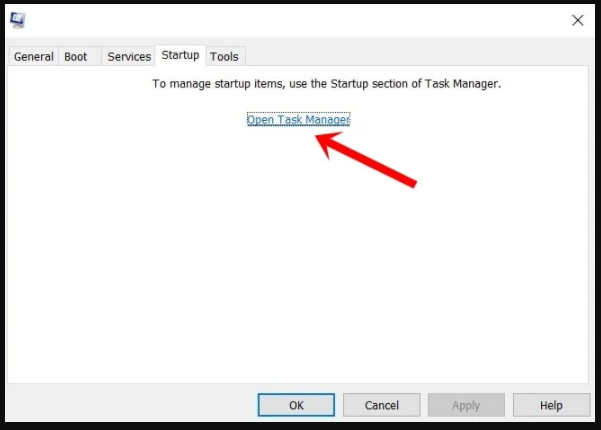
- En efter en, välj alla program som du misstänker stör och klicka på Inaktivera.
- Starta om din dator.
När den är klar med att starta din Minecraft och kontrollera om den fungerar korrekt eller inte. Om i fall du möter Minecraft-spelet kraschade utgångskod 0. Avinstallera Minecraft och installera det igen. Gå ner till nästa lösning för att göra det.
#Lösning 7: Installera om Minecraft helt och hållet
Om ingen av ovanstående lösningar fungerar för dig, ta bort din Minecraft helt och installera om den. Om du installerar om programmet får programmet en nystart utan några fel. Så det föreslås att du installerar om Minecraft helt från datorn.
- Klicka först på startknappen på Windows PC
- I sökprogrammet och filrutan skriver du kontrollpanelen och trycker på Enter- knappen.
- Efter det, i rullgardinsmenyn VISA EFTER och välj sedan alternativet Kategori .
- Klicka här på alternativet Avinstallera ett program .
- Nu kommer du att se en lista över alla installerade applikationer, så hitta Minecraft-applikationen och högerklicka sedan på den och klicka på avinstallera-knappen.
- Ladda nu ner applikationen från Minecraft launcher officiella webbplats och installera den på din PC.
- Kör Minecraft launcher. Nu kommer ditt Minecraft-spel kraschade utgångskod 0 att vara helt löst.
Rekommenderad lösning – Åtgärda olika datorfel/problem
Om du upptäcker att din Windows-dator/laptop går långsamt eller om du stöter på olika envisa datorfel och problem, föreslås det att du skannar ditt system med det enda PC-reparationsverktyget.
Detta är ett avancerat reparationsverktyg som bara genom att skanna en gång upptäcker och fixar olika Windows-problem och envisa datorfel.
Med detta kan du fixa olika uppdateringsfel, reparera skadade Windows-systemfiler, DLL-fel, registerfel, förhindra virus- eller skadlig programvara och mycket mer.
Detta åtgärdar inte bara fel utan optimerar också din Windows PC-prestanda som en ny för att optimera spelprestandan.
Skaffa PC Repair Tool för att göra din PC felfri och snabba upp
Slutsats:
Här har jag tillhandahållit omfattande information och lösning relaterad till Minecraft utgångskod 0 . Nu är det din tur att noggrant följa instruktionerna ovan och åtgärda problemet helt.
Jag hoppas att den här artikeln är till hjälp för dig, och glöm inte att dela vilken lösning som fungerar bäst för dig och dela även detta inlägg med dina vänner som kämpar med Minecraft-spelets kraschade utgångskod 0.
Tack..!

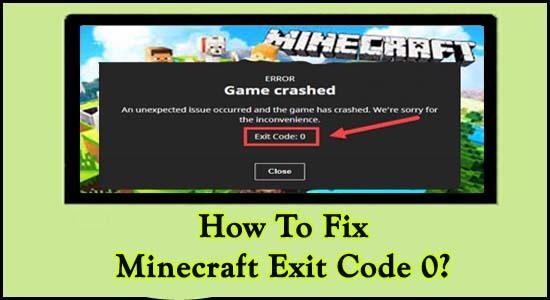
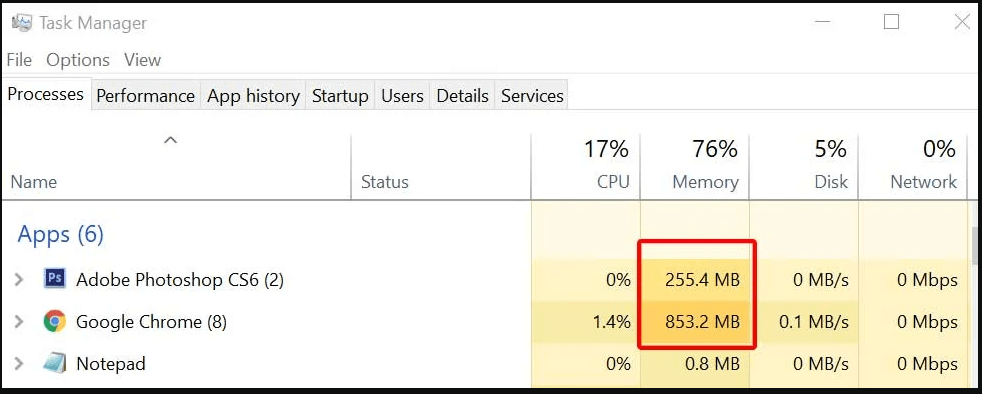


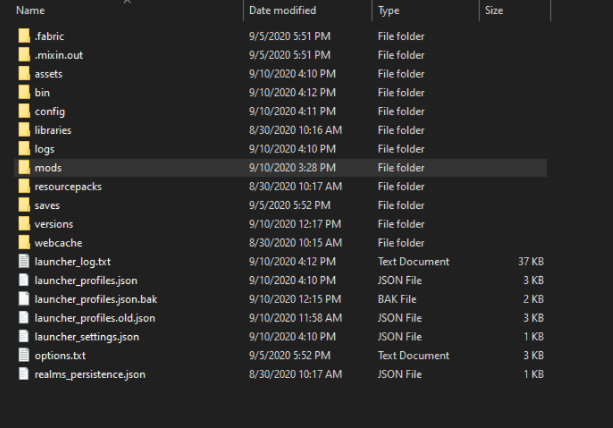
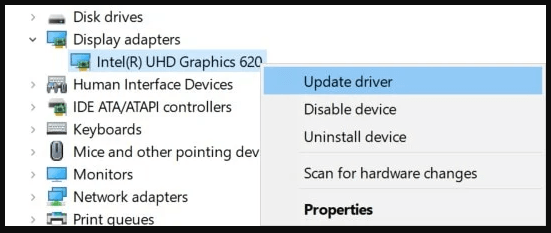
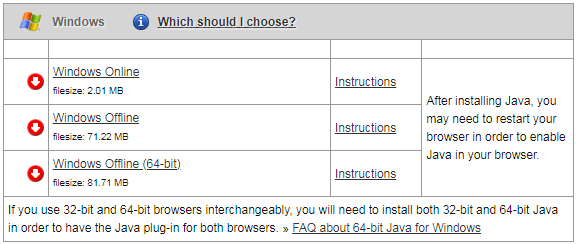
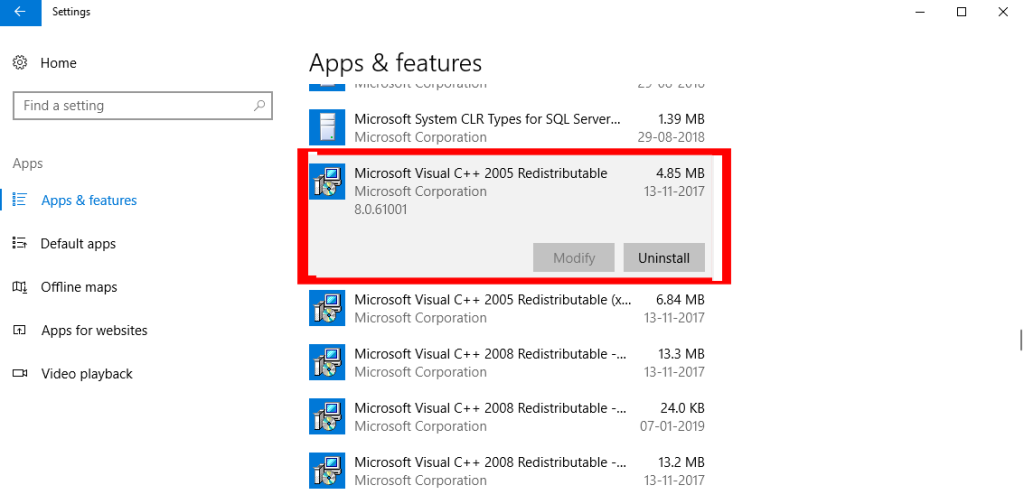
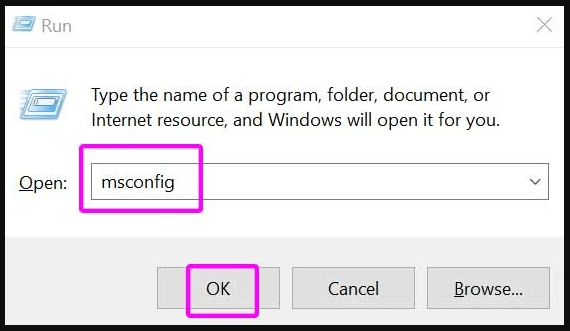
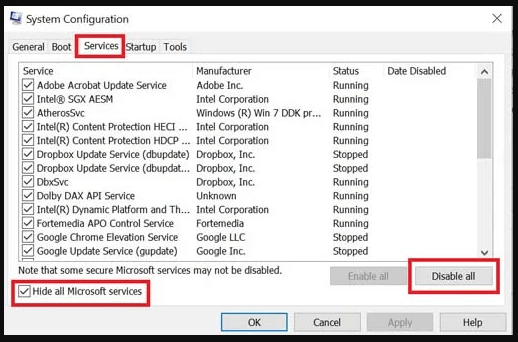
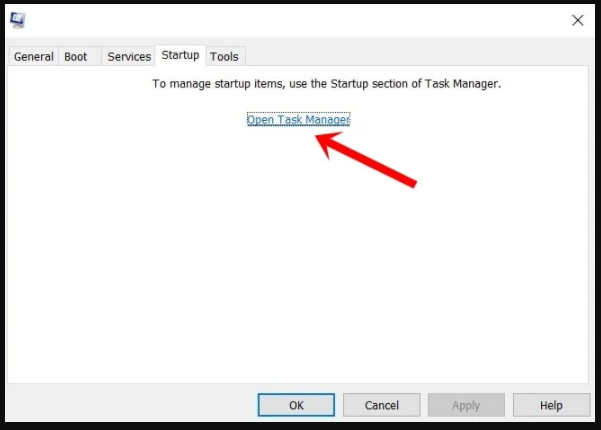



![[100% löst] Hur åtgärdar jag meddelandet Fel vid utskrift i Windows 10? [100% löst] Hur åtgärdar jag meddelandet Fel vid utskrift i Windows 10?](https://img2.luckytemplates.com/resources1/images2/image-9322-0408150406327.png)




![FIXAT: Skrivare i feltillstånd [HP, Canon, Epson, Zebra & Brother] FIXAT: Skrivare i feltillstånd [HP, Canon, Epson, Zebra & Brother]](https://img2.luckytemplates.com/resources1/images2/image-1874-0408150757336.png)